
Vsebina
Če posnamete več CD-jev in jih ne razvrstite, je skoraj nemogoče najti določen medij. Ustvarite lastne nalepke, ki vam bodo omogočile, da organizirate svojo zbirko, najdete CD-je, medtem ko jih gledate, in bodite ustvarjalni s svojimi platnicami. Nalepke so prilepljene neposredno na disk in jih lahko prilagodite z grafiko in besedilom. Ustvarjanje nalepke ali nalepke po meri lahko pomaga pri označevanju posnetih nosilcev, kar je odlično darilo. Predloge za nalepke za CD lahko prenesete v Microsoft Office Word iz Microsoft Office Online.
Navodila
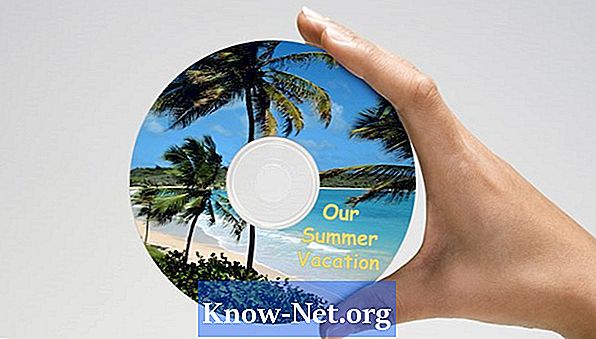
-
Nakup CD nalepk ali nalepk v trgovini s pisarniškim materialom. Preberite vsa navodila, ki so priložena nalepkam, tako da jih lahko pravilno natisnete.
-
Zaženite spletni brskalnik in pojdite na spletno mesto Microsoft Office Online (oglejte si razdelek Pisave).
-
Kliknite "Predloge" na vrhu, v iskalno polje vnesite "CD nalepke" in kliknite "Išči". Poiščite predloge, ki so na voljo v Wordu in se ujemajo s številko proizvajalca izdelka, ki je natisnjen na nalepkah, ki ste jih kupili. Izbirate lahko med več predlogami, nekatere so preproste, druge pa že imajo veliko grafike in besedila.
-
Kliknite predlogo. Kliknite »Prenesi«. Shranite predlogo v računalnik. Dvakrat kliknite predlogo, da odprete Microsoft Word.
-
Dodajte besedilo predlogi. Večina predlog ima že vgrajena besedilna polja. Če želite vnesti besedilo, kliknite besedilno polje in vnesite želeno besedilo. Če želite dodati več besedilnih polj, v orodni vrstici kliknite zavihek »Vstavi« in v razdelku z besedilom kliknite »Polje za besedilo«. Kliknite na "Draw Text Box" in kazalec bo podoben križu. Kliknite in povlecite, da narišete polje z besedilom.
-
Formatirajte besedilo. Uporabite orodja v razdelku »Pisava« na zavihku »Domov«, kjer lahko nastavite pisavo, spremenite velikost pisave ali spremenite barvo besedila.
-
Dodajte grafiko v predlogo. Na zavihku »Vstavi« izberite »Slika«, da dodate sliko računalnika ali »Izrezke«, da dodate grafiko. Če izberete »Slika«, poiščite sliko v računalniku in kliknite »Vstavi«. Če izberete "Clip Art", se na strani zaslona prikaže polje, ki vam omogoča brskanje po nekaterih slikah. Dvokliknite sliko, da jo vstavite v predlogo.

